Sådan slår du undertekster til på Zoom

Lær hvordan du slår undertekster til på Zoom. Zooms automatiske undertekster gør det lettere at forstå opkaldsindholdet.
Det bedste ved iCloud (og iTunes til lokal lagring i stedet for skyen) er, at du trygt kan slette mange ting fra din iPhone, mens alt er sikkert sikkerhedskopieret. Dette gælder for beskeder - både iMessages og SMS'er. Men hvad sker der, hvis tjenesten fejler, og du bliver mødt med en besked, der informerer dig om, at upload til iCloud er sat på pause.
Dette er normalt i tilfælde, hvor dit batteri er lavt, og du ikke har forbindelse til Wi-Fi. Nogle brugere angiver dog, at når de åbner Beskeder, vises prompten. Den eneste måde at undgå det på er at holde din enhed på opladeren, men på en måde ophæver hovedkonceptet med mobiltelefon, gør det ikke? Vi har et par trin, vi kan foreslå for at løse dette, så tjek dem ud nedenfor.
Indholdsfortegnelse:
Meddelelsen "Upload til iCloud er sat på pause, Tilslut din enhed og opret forbindelse til Wi-Fi".
1. Oplad din enhed og opret forbindelse til Wi-Fi
Den første ting at gøre er bare at følge instruktionerne fra den prompt, du fik. Oplad din enhed og opret forbindelse til Wi-Fi. Hvis du bruger mobildata i stedet for Wi-Fi mere regelmæssigt, kan du aktivere det i Indstillinger > iCloud > Brug mobildata.
Hvis det ikke hjælper, og i det øjeblik du frakobler enheden, vises meddelelsen, fortsæt til næste trin.
2. Opdater din iPhone
Den næste ting at prøve for at løse dette problem er at opdatere din enhed til den seneste iteration af iOS. Det ser ud til, at problemet specifikt var udbredt på iOS 13. Det er derfor, at få iOS 14 på din enhed burde løse problemet.
Nu, selvom opdateringer administreres automatisk som standard, kan du altid gøre det på egen hånd i Systemindstillinger. Sådan opdaterer du din iPhone til den seneste iteration af iOS manuelt:
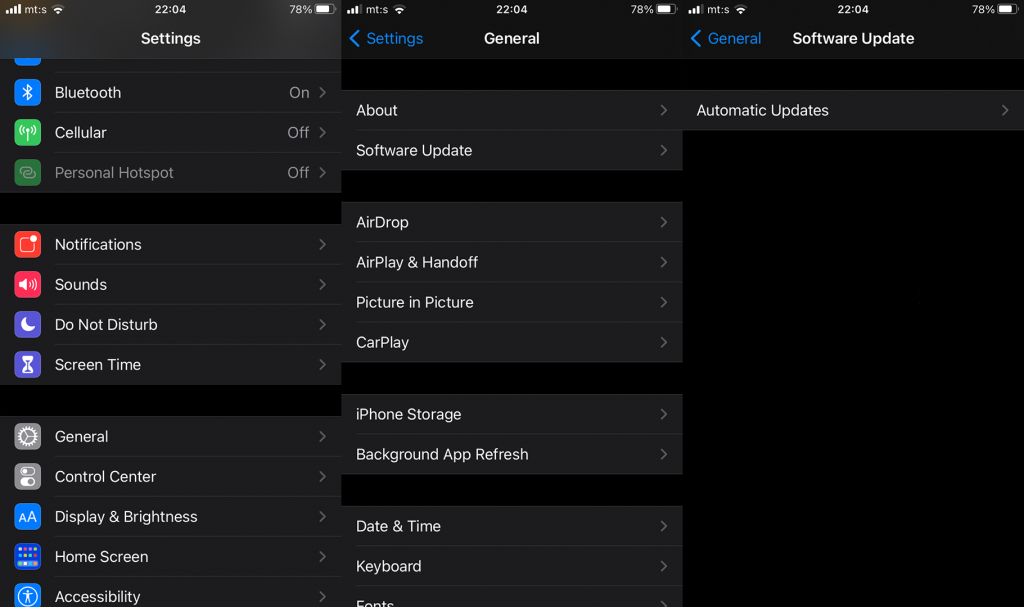
Hvis upload til iCloud stadig er sat på pause i Fotos eller Beskeder, skal du sørge for at tjekke iCloud-indstillingerne.
3. Tjek iCloud-indstillinger
Den næste ting du kan gøre er at tjekke iCloud-indstillinger og endda gå så langt som at slette alle sikkerhedskopierede meddelelser, så du kan genstarte processen og uploade dem igen.
Du bør navigere til Indstillinger > Din profil > iCloud og sikre dig, at der er nok lagerplads (loftet for ikke-betalende iPhone-brugere er 5 GB). Derudover kan du deaktivere, downloade Beskeder og derefter genaktivere indstillingen Beskeder i iCloud.
Hvis det ikke hjælper, kan du altid trykke på Administrer lager på samme side og derefter på Beskeder. Bare tryk på Deaktiver & Slet og genaktiver derefter iCloud Backup for Messages igen.
4. Nulstil alle indstillinger på din iPhone
Endelig, hvis ingen af de tidligere løsninger fungerede for dig, kan du prøve at nulstille alle indstillinger på din iPhone. Du kan også gå til fabriksnulstillingen (systemgendannelse), men det er den sidste mulighed, da den sletter alle dine data. Indstillingen Nulstil alle indstillinger sletter ikke noget, men gendanner snarere næsten alle systemindstillinger til deres standardværdier.
Sådan nulstiller du alle indstillinger på din iPhone på ingen tid:
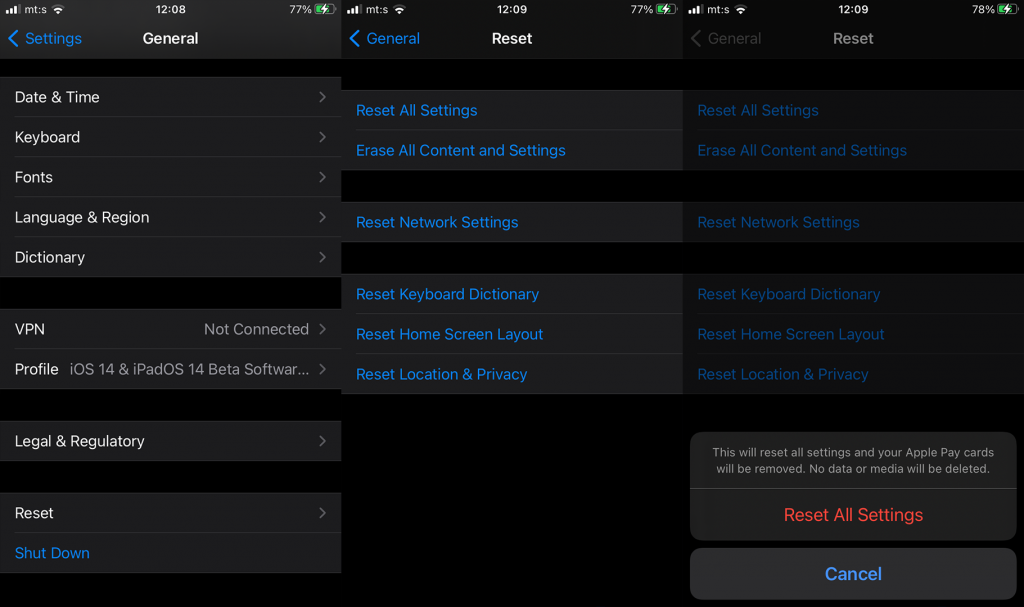
Herefter skulle problemet være væk. Hvis det stadig er til stede, skal du navigere til Apples supportwebsted her og sende en billetrapport, der forklarer dit problem.
Det burde gøre det. Tak fordi du læste og sørg for at dele, hvis disse trin hjalp dig eller ej. Vi ser frem til at høre fra dig.
Åbn appen Indstillinger. Det er et gråt tandhjulsikon på en af dine startskærmssider. Du kan nemt få adgang til iCloud på din iPhone eller iPad for at tjekke den resterende lagerplads.
Tryk på dit navn øverst i appen Indstillinger. Dette åbner en ny side med kontooplysninger.
Tryk på iCloud og tjek din lagerplads. Øverst på iCloud-siden kan du se, hvor meget iCloud-lagerplads du bruger. Det vil se ud som "2 GB af 5 GB brugt." Hvis du nærmer dig grænsen, sættes uploads på pause, indtil du frigør plads eller opgraderer din iCloud-plan.
Tilslut din iPhone eller iPad. iCloud-uploads kan sætte på pause, hvis din enhed ikke er opladet nok! Slut din enhed til en strømkilde for at genoptage uploaden.
Lær hvordan du slår undertekster til på Zoom. Zooms automatiske undertekster gør det lettere at forstå opkaldsindholdet.
Modtager fejludskrivningsmeddelelse på dit Windows 10-system, følg derefter rettelserne i artiklen og få din printer på sporet...
Du kan nemt besøge dine møder igen, hvis du optager dem. Sådan optager og afspiller du en Microsoft Teams-optagelse til dit næste møde.
Når du åbner en fil eller klikker på et link, vil din Android-enhed vælge en standardapp til at åbne den. Du kan nulstille dine standardapps på Android med denne vejledning.
RETTET: Entitlement.diagnostics.office.com certifikatfejl
For at finde ud af de bedste spilsider, der ikke er blokeret af skoler, skal du læse artiklen og vælge den bedste ikke-blokerede spilwebsted for skoler, gymnasier og værker
Hvis du står over for printeren i fejltilstandsproblemet på Windows 10-pc og ikke ved, hvordan du skal håndtere det, så følg disse løsninger for at løse det.
Hvis du undrede dig over, hvordan du sikkerhedskopierer din Chromebook, har vi dækket dig. Lær mere om, hvad der sikkerhedskopieres automatisk, og hvad der ikke er her
Vil du rette Xbox-appen vil ikke åbne i Windows 10, så følg rettelserne som Aktiver Xbox-appen fra Tjenester, nulstil Xbox-appen, Nulstil Xbox-apppakken og andre..
Hvis du har et Logitech-tastatur og -mus, vil du se denne proces køre. Det er ikke malware, men det er ikke en vigtig eksekverbar fil til Windows OS.
![[100% løst] Hvordan rettes meddelelsen Fejludskrivning på Windows 10? [100% løst] Hvordan rettes meddelelsen Fejludskrivning på Windows 10?](https://img2.luckytemplates.com/resources1/images2/image-9322-0408150406327.png)




![RETTET: Printer i fejltilstand [HP, Canon, Epson, Zebra & Brother] RETTET: Printer i fejltilstand [HP, Canon, Epson, Zebra & Brother]](https://img2.luckytemplates.com/resources1/images2/image-1874-0408150757336.png)

![Sådan rettes Xbox-appen vil ikke åbne i Windows 10 [HURTIG GUIDE] Sådan rettes Xbox-appen vil ikke åbne i Windows 10 [HURTIG GUIDE]](https://img2.luckytemplates.com/resources1/images2/image-7896-0408150400865.png)
